Cách in PDF, in 2 mặt PDF, in nhiều trang PDF trên 1 tờ A4
Thông thường để đọc pdf bạn có thể cài Foxit Reader hoặc Adobe Reader. Còn cách in 2 mặt hoặc in in nhiều trang trên một tờ A4 (để tiết kiệm giấy) bạn đã biết cách thực hiện chưa? Bài viết sau đây friend.com.vn sẽ hướng dẫn các bạn cách đặt lệnh in trên PDF và cách thức in 2 mặt pfd hay in nhiều trang pdf trên một tờ A4 nhé, các bạn hãy theo dõi cùng chúng tôi.
Bài viết liên quan
- Cách in File PDF với Foxit Reader và Adobe Reader
- So sánh Foxit Reader và Adobe Reader
- Foxit Reader, Adobe Acrobat Reader DC vs Sumatra PDF, cái nào tốt hơn?
- Tạo chữ ký PDF bằng Adobe Reader trên điện thoại
- Foxit phát hành bản cập nhật mới vá mã lỗi thực thi trong Foxit PDF Reader
* Xem thêm: Cách in 2 mặt Word
Đối với những máy in thường (chỉ in một mặt) bạn vẫn có thể in được 2 mặt trên máy in đó, mặc dù hơi mất thời gian nhưng bài viết sau sẽ hướng dẫn các bạn cách in 2 mặt của file PDF và cách in nhiều trang PDF trên một tờ A 4 nhé. Các bạn cùng tham khảo. Hướng dẫn cách in PDF, in 2 mặt PDF, in nhiều trang PDF trên 1 tờ A4
Hướng dẫn cách in PDF, in 2 mặt PDF, in nhiều trang PDF trên 1 tờ A4
Trong bài viết này, friend.com.vn sẽ hướng dẫn các bạn sử dụng phần mềm Foxit Reader để cài đặt in file PDF 2 mặt hoặc nhiều mặt.
Tải và cài đặt phiên bản mới nhất của Foxit Reader
Cách in PDF 2 mặt:
Cũng giống như in file văn bản Word, Excel… in PDF bạn cũng thực hiện lệnh in tương tự.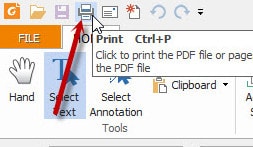 Mở file pdf ra Click chọn biểu tượng máy in hoặc nhấn tổ hợp phím tắt Ctrl + P. Sau đó click Ok thi toàn bộ nội dung của trang PDF sẽ được in ra giấy. Tuy nhiên bạn chỉ có thể in được một mặt. Để in được 2 mặt bạn thực hiện như sau:Sau khi đặt lệnh in xong bạn sẽ thực hiện in các trang lẻ trước sau đó lật giấy lại rồi in các trang chẵn sau.Để in các trang lẻ bạn click chọn Pages (để đánh dấu những trang cần in, ở đây tôi in từ trang 1 đến trang 20) sau đó click chọn Odd Pages only (ở mục Subset). Và Click ok để in các trang lẻ
Mở file pdf ra Click chọn biểu tượng máy in hoặc nhấn tổ hợp phím tắt Ctrl + P. Sau đó click Ok thi toàn bộ nội dung của trang PDF sẽ được in ra giấy. Tuy nhiên bạn chỉ có thể in được một mặt. Để in được 2 mặt bạn thực hiện như sau:Sau khi đặt lệnh in xong bạn sẽ thực hiện in các trang lẻ trước sau đó lật giấy lại rồi in các trang chẵn sau.Để in các trang lẻ bạn click chọn Pages (để đánh dấu những trang cần in, ở đây tôi in từ trang 1 đến trang 20) sau đó click chọn Odd Pages only (ở mục Subset). Và Click ok để in các trang lẻ Tiếp đến bạn đảo giấy ở máy in để in những trang chẵn. Click chọn Even pages only (ở mục Subset).
Tiếp đến bạn đảo giấy ở máy in để in những trang chẵn. Click chọn Even pages only (ở mục Subset).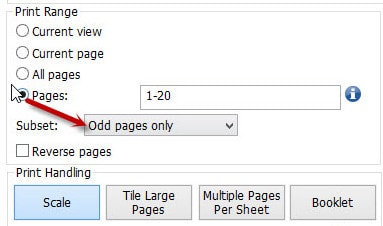 Vậy đây là cách duy nhất để bạn có thể in 2 mặt trên máy in một mặt.
Vậy đây là cách duy nhất để bạn có thể in 2 mặt trên máy in một mặt.
Cách in pdf nhiều trang trên một tờ A4:
Click chọn Multiple Pages Per sheet, sau đó lựa chọn số lượng trang in như hình bên dưới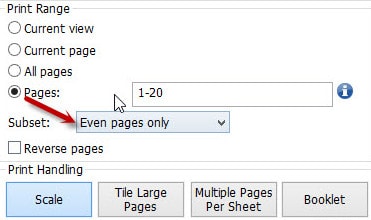 Trên đây chúng tôi đã hướng dẫn các bạn cách in PDF 2 mặt cũng như in nhiều trang pdf trên một tờ giấy A4. Hy vọng với cách này sẽ giúp ích được nhiều cho bạn trong quá trình sử dụng máy in. Ngoài ra, nếu bạn muốn in 2 mặt giấy bằng Word thì việc căn lề cũng hoàn toàn đơn giản.
Trên đây chúng tôi đã hướng dẫn các bạn cách in PDF 2 mặt cũng như in nhiều trang pdf trên một tờ giấy A4. Hy vọng với cách này sẽ giúp ích được nhiều cho bạn trong quá trình sử dụng máy in. Ngoài ra, nếu bạn muốn in 2 mặt giấy bằng Word thì việc căn lề cũng hoàn toàn đơn giản.
- Share CrocoBlock key trọn đời Download Crocoblock Free
- Cung cấp tài khoản nghe nhạc đỉnh cao Tidal Hifi – chất lượng âm thanh Master cho anh em mê nhạc.
- Cách thay đổi màn hình khởi động Win 10 – friend.com.vn
- Ô nhiễm ánh sáng ở việt nam | Tác hại và biện pháp khắc phục
- 2 Cách Reset iPhone không bị mất dữ liệu đơn giản, hiệu quả nhất
- Cách chỉnh ảnh bằng Lightroom trên iphone với preset cực xịn – TiTi Decor
- Top 10 phần mềm thiết kế 3D chuyên nghiệp phổ biến | ADVANCE CAD
Bài viết cùng chủ đề:
-
Học văn bằng 2 kế toán: ở đâu, trường nào tốt?
-
Đánh số trang 1/2 trong Excel 2016, 2013, 2010, 2007, 2003
-
Cách fix lỗi 0xc000007b trên Windows – Lỗi khi mở ứng dụng, game
-
Mẹo phân biệt iPhone quốc tế và iPhone Lock chỉ trong vài giây
-
iPhone có bị nhiễm virus không? Cách diệt virus đơn giản, nhanh chóng – Thegioididong.com
-
Top 7 thương hiệu card VGA tốt nhất hiện nay mà bạn nên biết
-
Edraw Mind Map 10.1.6 Crack & Activation Code Free Download 2021
-
Khắc phục lỗi không thể download các tập tin trên mạng
-
Khắc phục, fix lỗi không tải được file đính kèm khi gửi Email
-
Cách Bấm Máy Tính Nhanh Máy Tính Casio, Tính Nhanh Nguyên Hàm – Lingocard.vn
-
Cài Win XP bằng USB cho PC, Laptop, cài đặt Windows XP nhanh và đơn gi
-
Top 10 truyện Ngôn tình hay nhất mọi thời đại bạn không thể bỏ lỡ | Edu2Review
-
Free Download Sketchup Pro 2015 Full Crack 32/64 bit
-
TOP 12 Bao Cao Su Kéo Dài Thời Gian Tốt Nhất – Lưu Ý Khi Sử Dụng
-
Tổng hợp cách xóa tài khoản Facebook trên iPhone
-
Cách làm ảo thuật đơn giản với bộ bài
















